آموزش کیف پول سخت افزاری Ledger Nano S

آموزش کیف پول سخت افزاری Ledger Nano S
کیف پول سختافزاری دستگاهی با امنیت بالا است که در حالت آفلاین و بدون نیاز به اینترنت امکان ذخیرهسازی رمزارزها را فراهم میکند. به طور معمول در کیف پولهای دیگر برای جابجایی وجوه از کلید خصوصی استفاده میشود، در این حالت اگر کامپیوتر با بد افزار یا ویروس آلوده شود، کلید خصوصی هک شده و به سرقت میرود. با داشتن کیف پول سختافزاری، کلیدهای خصوصی روی دستگاه ذخیره میشوند و هرگز در کامپیوتر نگهداری نمیشوند، این بدان معنی است که حتی اگر کامپیوتر آلوده شود، باز هم کلید های خصوصی در امان هستند.
مزایای کیف پول لجر
- دارای امنیت بالا و کاربری آسان است.
- دارای کیفیت بالاست.
- قابلیت پشتیبانی بسیاری از رمزارزها را دارد.
- این کیف پول با تعدادی از کیف پولهای گرم سازگار است و از آنها پشتیبانی میکند.
- نسبت به سایر کیف پولهای سختافزاری ارزانتر است.
- این کیف پول به دلیل دوام بالای آن در برابر آسیبهای فیزیکی مقاوم است. همچنین به دلیل روکش استیلی که دارد، از زنگ زدگی در امان است.
معایب کیف پول لجر
- رایگان نیست.
- مراحل تنظیم و همچنین ورود به برنامه آن کمی سخت و طولانی است.
- نسبت به انواع دیگر کیف پولهای ارز دیجیتال مانند کیف پولهای موبایلی گران است.
کیف پول لجر نانو اس بعد از خریداری به شکل یک جعبه ارائه میشود. برای اطمینان از اینکه کیف پول خریداری شده دستکاری نشده است، آن را از سایتهای معتبر خریداری کنید. برای استفاده از آن، ابتدا بستهبندی پلاستیکی کوچک کیف پول لجر را باز کرده و کلیه محتویات آن را خارج کنید. حتماً اطمینان حاصل شود که برگه عبارات بازیابی موجود در جعبه خالی است. همچنین جعبه باید حاوی موارد زیر باشد:
- دستگاه لجر نانو اس
- کابل USB
- کارت یا برگه برای نوشتن عبارت رمز
- کارت یا برگه راهنما
- بند یا تسمه برای انداختن دور گردن
- حلقه و آویز برای جا سوییچی

1. بعد از روشن کردن رایانه خود، انتهای کوچک کابل USB را به درگاه جانبی دستگاه Ledger Nano S خود و انتهای دیگر کابل را به رایانه خود وصل کنید.
2. در این حالت صفحه نمایش پیغام میدهد که برای شروع هر دو دکمه را فشار دهید.
3. هر دو دکمه موجود در بالای Nano S را بطور همزمان فشار دهید.
4. دکمه سمت راست را فشار دهید تا تأیید کنید که میخواهید Ledger Nano S خود را به عنوان یک دستگاه جدید پیکربندی کنید.

5. با توجه به تنظیماتی که تا به اینجای کار انجام شد، اکنون صفحه نمایش پیغام میدهد که در قدم اول پین کد انتخاب شود. هر زمان که میخواهید قفل دستگاه خود را باز کنید، برای تاییدیههای خاص باید از این پین کد استفاده کنید.
پین انتخابی در حالت ایده آل باید عددی باشد که بتوان به راحتی آن را به خاطر سپرد، ولی نباید از اعداد خیلی سادهای که به راحتی قابل حدس هستند (مانند 1234)، استفاده کنید. برای تنظیم پین، باید هر دو دکمه موجود در بالای دستگاه را فشار دهید.
6. برای انتخاب شماره اول پین از دکمههای بالا یا پایین میتوانید به عنوان کنترل کننده استفاده کنید. سپس برای تأیید پین خود هر دو دکمه را فشار دهید.

7. این روند را تا زمانی که پین 4 تا 8 رقمی خود را انتخاب کنید، ادامه دهید. اگر اشتباهی رخ داد، با استفاده از آیکن “backspace” میتوانید به عقب برگردید و آن را اصلاح کنید. در آخر، نماد “tike” را برای چرخش در میان عددهای موجود انتخاب کنید و هر دو دکمه را فشار دهید تا پین انتخابی خود را تأیید کنید.

7. دستگاه از شما میخواهد پین کد ایجاد شده را تأیید کنید. برای شروع فرآیند تأیید پین، هر دو دکمه را فشار دهید.
8. با استفاده از دکمههای بالای دستگاه، دوباره پین را وارد کنید تا از میان هر یک از رقمهای موجود بچرخید.
9. حال که پین خود را وارد کردهاید، دوباره نماد “tike” را انتخاب کرده و دکمه بالا را فشار دهید تا تأیید شود.

10. عبارت بازیابی شما روی صفحه نمایش نوشته میشود. هر دو دکمه را فشار دهید تا کلمات بازیابی (Seed) تنظیم شود.
11. صفحه نمایش Ledger Nano S اکنون یک سری عبارت که شامل 24 کلمه است را نشان میدهد. این کلمات، کلمات بازیابی یا کلمات Seed شما هستند و در صورتی که شما نیاز به تعویض دستگاه داشته باشید، به این کلمات نیاز خواهید داشت.
صحیح و به ترتیب نوشتن کلمات Seed و همچنین ذخیره آنها در یک جای امن بسیار مهم است. با استفاده از دکمه سمت راست میتوان چرخش کلمات را انجام داد. همچنین اگر یکی از کلمات حذف شده باشد و یا این که بعد از نوشتن کلمات Seed خود بخواهید بررسی مجدد انجام دهید، میتوانید از دکمه سمت چپ استفاده کنید.

12. پس از به دست آوردن همه ی 24 کلمه و اطمینان از اینکه همه آنها به ترتیب و صحیح نوشته شدهاند، هر دو دکمه بالا را با هم فشار دهید
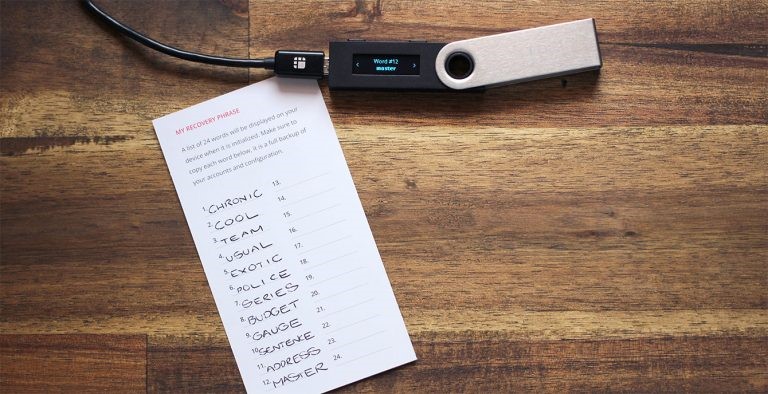
13. سپس دستگاه برای اطمینان از صحت نوشتن کلمات از شما میخواهد برخی از کلمات را تأیید کنید. برای شروع هر دو دکمه را فشار دهید.

14. از دکمههای بالا و چپ و راست استفاده کنید، کلمات موجود را مطابق با کلمات شمارهگذاری شده روی صفحه نمایش، انتخاب کنید. پس از انتخاب کلمه صحیح، با فشار دادن هر دو دکمه به طور همزمان آن را تأیید کنید.

15. مرحله 11 را تا زمانی که به همه سؤالات کلمه بازیابی Seed پاسخ صحیح میدهید، تکرار کنید. سپس صفحه نمایش پیغام میدهد که ” دستگاه شما اکنون آماده است “.

برنامه Ledger Live یکی از نرمافزارهای مرتبط با کیف پول لجر است که به عنوان واسط برای Ledger Nano S مورد استفاده قرار میگیرد. کلیه برنامهها، کیف پولها و معاملات شما به صورت مستقیم از طریق نرم افزار Ledger Live مدیریت میشود.
توجه داشته باشید که برای اجرای این برنامه باید Windows 10 (64 بیتی)، Mac OS 10.9 (64 بیتی) یا Linux Ubuntu 16.10 را اجرا کنید و یک درگاه USB و اینترنت داشته باشید.
برای اجرای برنامه Ledger Live مراحل زیر را انجام دهید:
سایت Ledger Live باز کرده و روی دکمه Download کلیک کنید

پس از دانلود کامل، Ledger Live را نصب کرده و سپس آن را باز کنید. پس زمینه موردنظر را برای برنامه انتخاب کرده و روی گزینه “Get started” کلیک کنید.

روی گزینه اول کلیک کنید تا تا دستگاه لجر نانو اس را به برنامه معرفی و آن را تنظیم کنید.

از بین 3 گزینه موجود، گزینه “Ledger Nano S” را انتخاب کنید.

به کیف پول لجر خود مراجعه کنید و برای آن یک پین کد تنظیم کنید (کمی قبل تر نحوه تنظیم پین کد را توضیح دادیم، اگر در مرحله قبل اینکار را انجام دادید، نیازی به انجام مجدد آن نیست).

عبارت بازیابی 24 کلمهای مربوط به کیف پول خود را یادداشت کنید (کمی قبلتر نحوه یادداشت عبارت بازیابی را توضیح دادیم، اگر در مرحله قبل اینکار را انجام دادید، نیازی به انجام مجدد آن نیست).

برای تأیید اصل بودن دستگاه و اینکه مراحل قبلی به درستی انجام شدند، باید یه چند سوال پاسخ دهید (اینکه پین کد را انتخاب کردید و کلمات بازیابی نیز یادداشت شدند).

بعد از پاسخ به سوالات میتوانید اصل بودن دستگاه خود را بررسی کنید. برای بررسی اصل بودن دستگاه، بایستی PIN خود را در کیف پول سختافزاری وارد کنید و همچنین از اتصال کامپیوتر خود به اینترنت اطمینان حاصل کنید. اگر دستگاه شما اصل باشد، با عبارت “Your device is geniune” مواجه خواهید شد که نشان میدهد دستگاه شما اصل است.

با تأیید پین کدهای وارد شده، پیغام “Your device is geniune” دریافت میشود، نمایش این پیغام نشانه تأیید اصل بودن دستگاه است.

در قدم بعدی شما باید یک رمز (پسورد) برای برنامه لجر لایو در نظر بگیرید، دقت کنید که برای هر بار استفاده از این برنامه، به این رمز نیاز دارید.

بعد از وارد کردن پسورد، روی گزینه “Continue” کلیک کنید.

در قسمت بعدی با تنظیماتی مواجه خواهید شد که میتوانید مطابق با نظر خود، آن ها را تغییر دهید. البته ما پیشنهاد میکنیم که تغییری انجام ندهید و روی گزینه Continue کلیک کنید.

حال دستگاه شما با موفقیت به نرمافزار لجر لایو معرفی شده است و میتوانید از این نرمافزار برای مدیریت داراییهای خود استفاده کنید. روی گزینه “Open Ledger Live” کلیک کنید.

روی گزینه Continue کلیک کنید.

در این صفحه، از طریق منوی Portfolio و انتخاب گزینه “Add account” میتوانید اکانتهای مرتبط با دارایی خود را به برنامه اضافه کنید.

در منوی سمت چپ، روی گزینه Manager کلیک کنید.در این بخش نرمافزارهای مرتبط با سایر ارزهای دیجیتال موجود هستند و بر اساس نیاز خودتان میتوانید ارز دیجیتال موردنظر را انتخاب کنید.

پایان
بازدیدها: 191